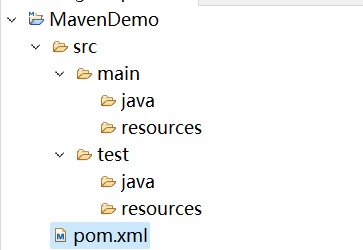Maven快速設定和入門
2022-09-24 18:00:26
概念
Maven其實就是一個管理專案、構建專案的工具。它有標準化的專案結構、構建流程、依賴管理。
功能
- Maven提供了一套標準的專案結構
- Maven提供了一套標準的構建流程
- Maven提供了更便捷的依賴管理(依賴關係就是一個類的實現需要另一個類的協助,如JDBC連線資料庫就需要jar包的協助;依賴管理就是管理專案所需要的第三方資源)
Maven的安裝和設定
- 下載:下載直接去官網下載就可以,官網有最新版本和往期存檔。另外有一個小細節就是下載軟體時,壓縮包一般有兩類,分別標的是sources和binaries,其中sources是指原檔案,binaries是指二進位制檔案,也就是安裝檔案。

-
安裝: 將下載好的壓縮包解壓縮即可。
-
設定環境變數:開啟環境變數,複製解壓縮的路徑,設定系統變數如下:
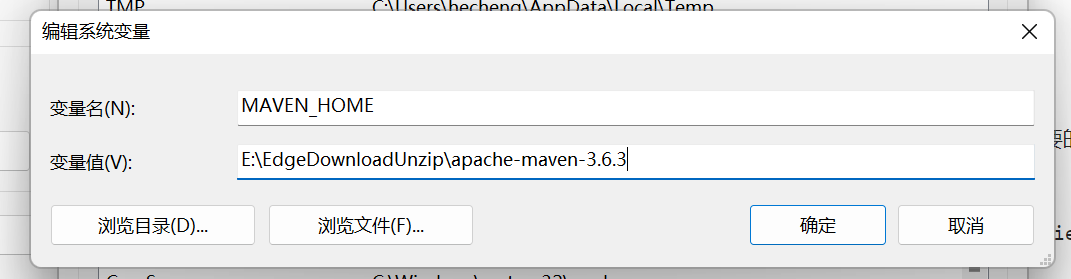
設定 path 路徑如下:

開啟命令列視窗,輸入 mvn -version ,出現以下執行結果,說明設定環境變數成功。
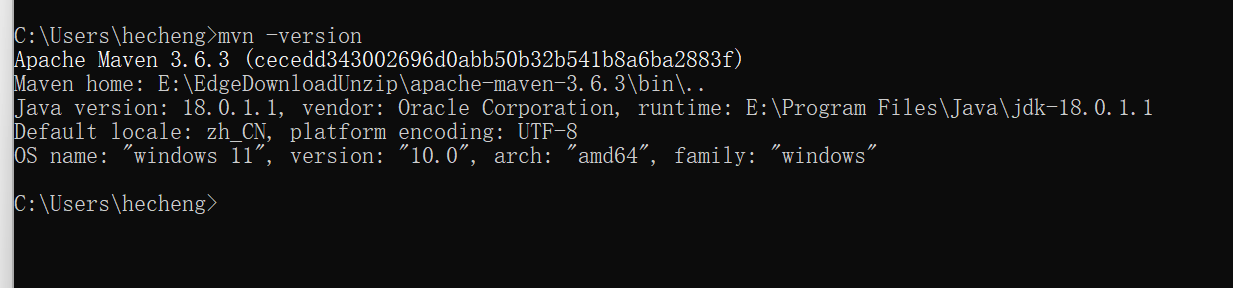
- 設定本地倉庫:Maven預設設定本地倉庫為 C:\Users\hecheng.m2 路徑下的 repository 檔案,但是因為在C槽,所以我們需要再設定一下。我們找到解壓縮資料夾下的 conf 資料夾,開啟 settings.xml 檔案,找到<localRepository>標籤,將 <localRepository>/path/to/local/repo</localRepository> 貼上出來,並將要當作本地倉庫的檔名替換掉標籤內內容。結果如下:

- 設定阿里雲倉庫:找到<mirror>標籤,將以下程式碼插入到標籤內:
<mirror>
<id>alimaven</id>
<name>aliyun maven<name>
<url>http://maven.aliyun.com/nexus/content/groups/public</url>
<mirrorOf>central</mirrorOf>
</mirror>
結果如下:
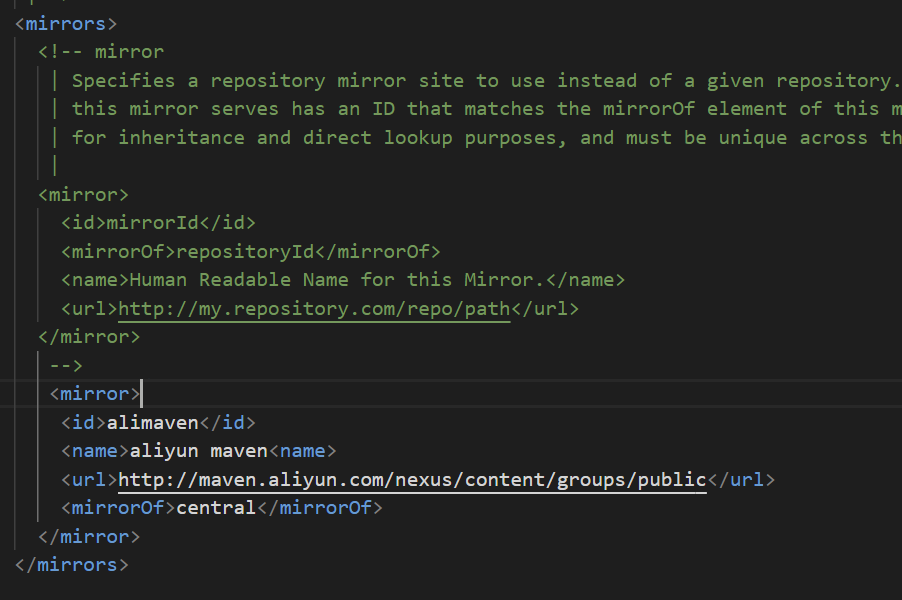
Maven常用命令
- compile 編譯
- clean 清理
- test 測試
- package 打包
- install 安裝
eclipse設定Maven環境
一般像eclipse這種整合開發工具都自帶Maven,但是如果我們想用自己下載的maven,就要再設定一下。
- eclipse設定Maven:選擇 Eclipse-->window-->Prefrences-->Maven---->Installations ,點選右側add,在彈出的視窗中選擇解壓的下載檔案,確定之後在 Installations 介面再選中所選擇的檔案

再apply
- eclipse中設定本地倉庫:回到Eclipse,開啟 window---->Preferences --->Maven---->User Settings:設定global settings 如下:
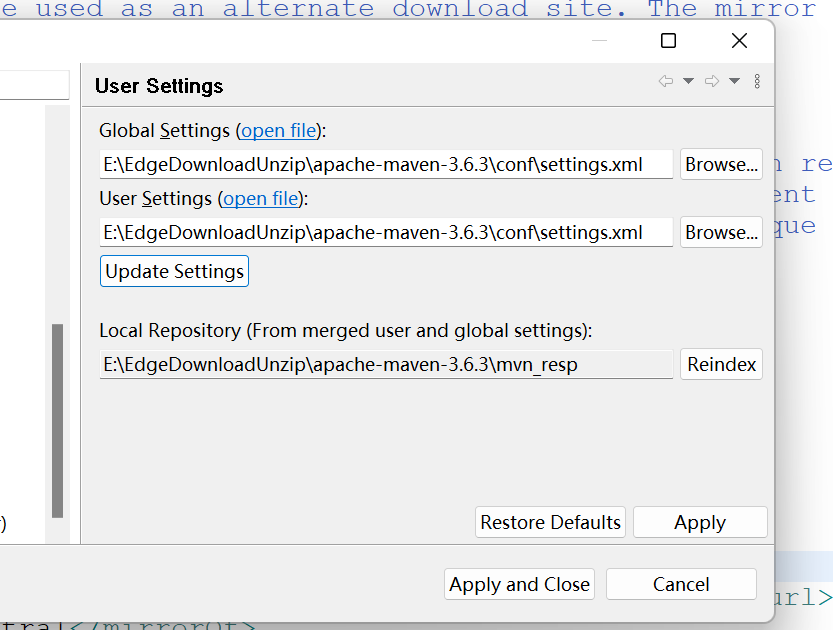
再apply就完成了所有設定。
另外還有一個小細節,Eclipse中設定maven的User Setting時,提示錯誤:Could not read settings.xml 解決辦法:
- 設定標籤之間可以換行但不可以有多餘的空格,否則會報錯
- 組態檔中不能有中文
不過認真看看編碼沒問題一般都不會出錯,我就尾標籤寫錯了,找了半天。
Maven座標詳解
- 概念:Maven中的座標是資源的唯一標識,通俗的說,其實就是用來匯入包或者定義專案的。
- 組成:Maven的座標主要由groupId(為了定義所屬組織)、artifactId(為了定義專案名稱)、version(為了定義版本號)組成。
eclipse建立Maven專案
- File--->New Maven project,記得勾選第一個選項
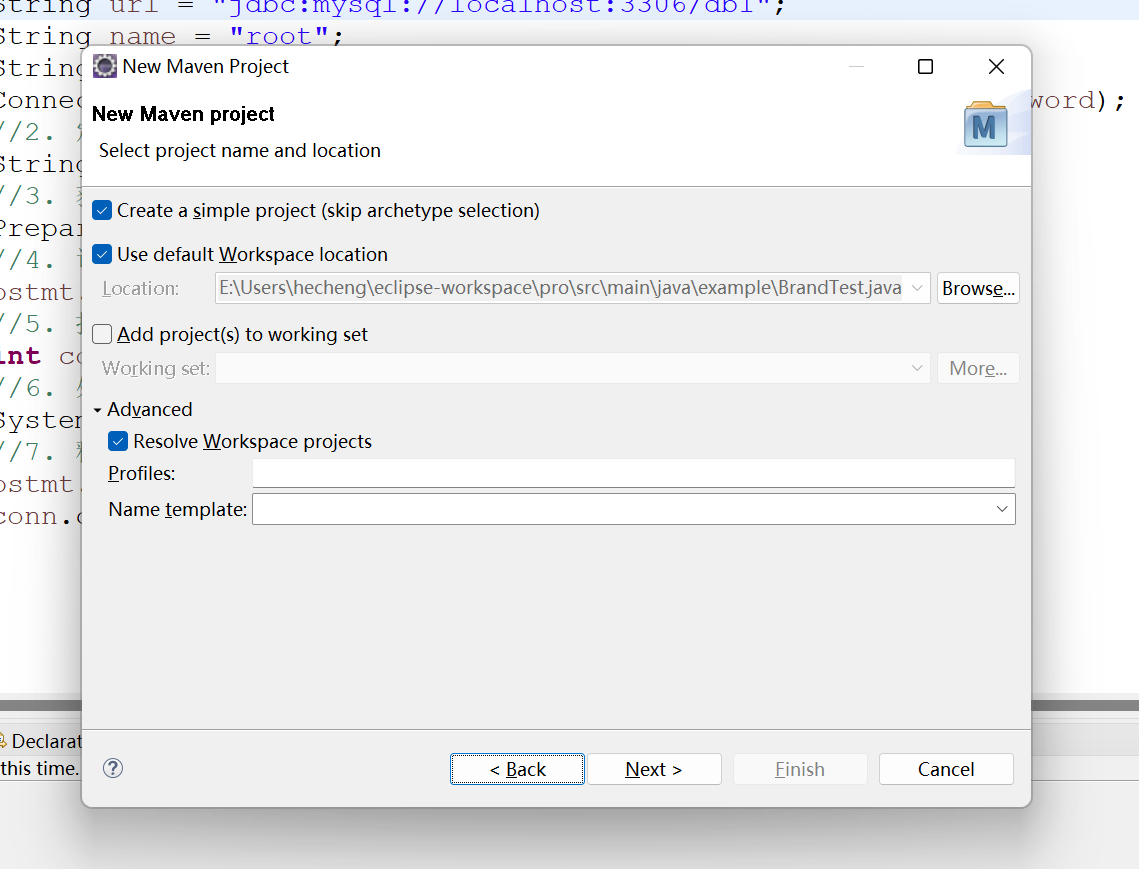
- 輸入專案相關資訊
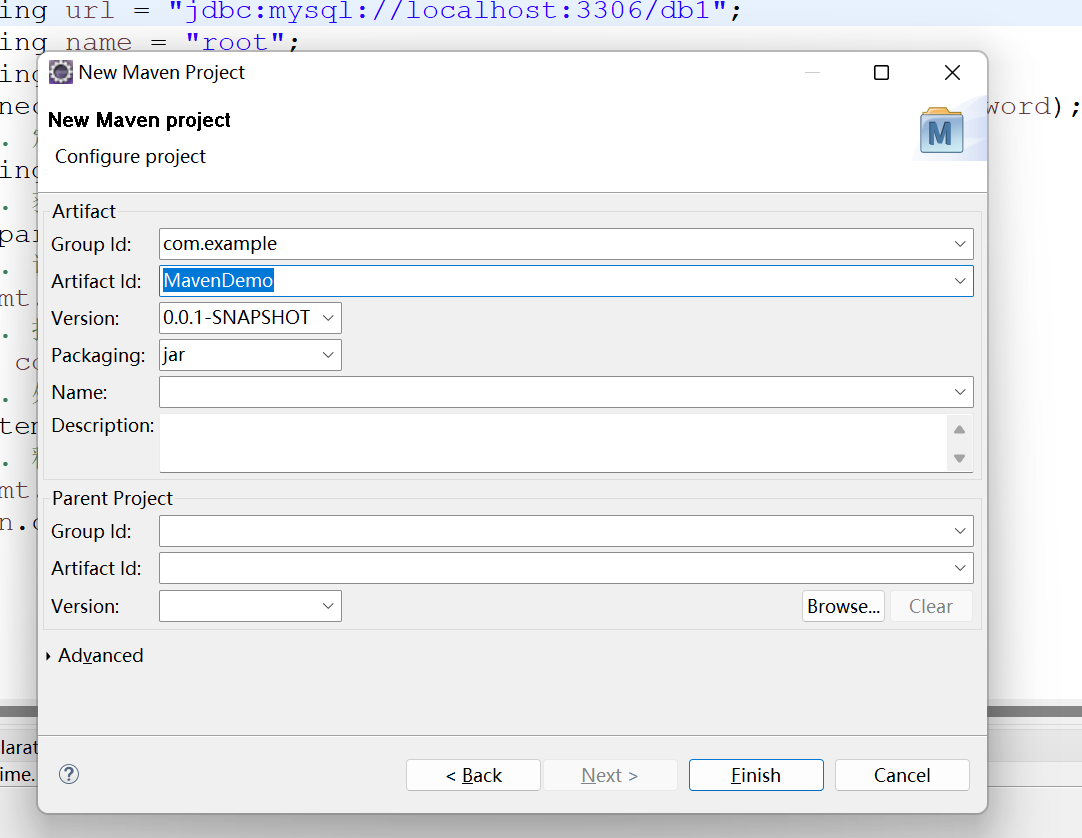
- 專案至此就建立成功了,在Java資料夾下就可以編寫程式碼了。